HarmonyOS鸿蒙Next仿华为浏览器视频应用
HarmonyOS鸿蒙Next仿华为浏览器视频应用 话不多说,先来看看效果图~
1、视频播放
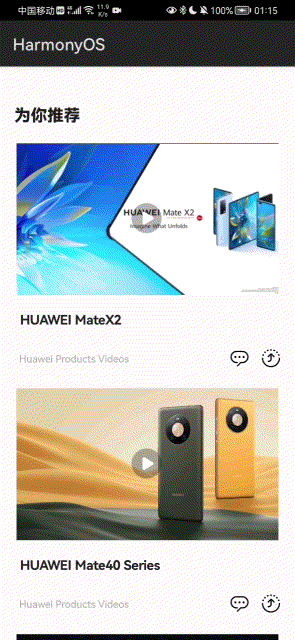
2、滑动切换视频
下滑
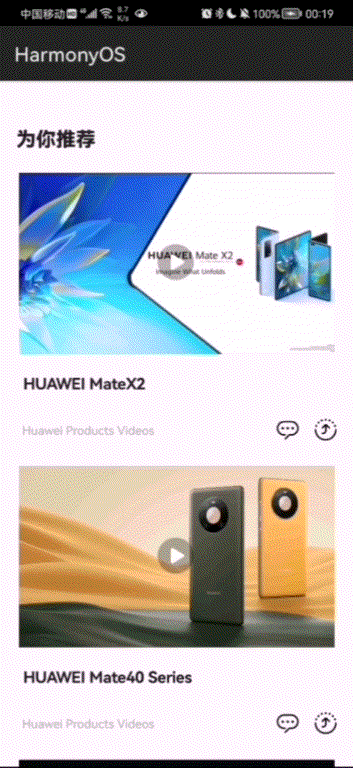
上滑
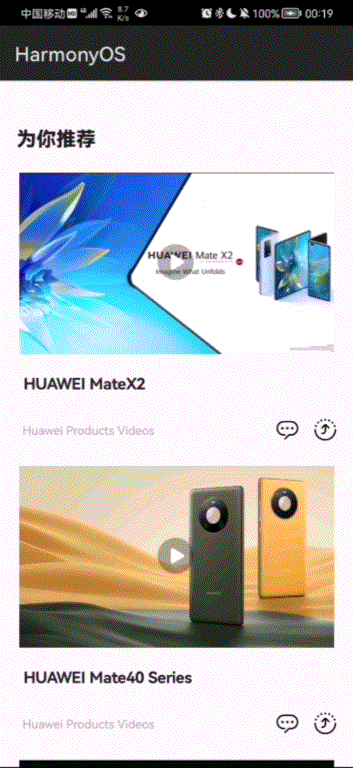
3、评论功能
添加评论
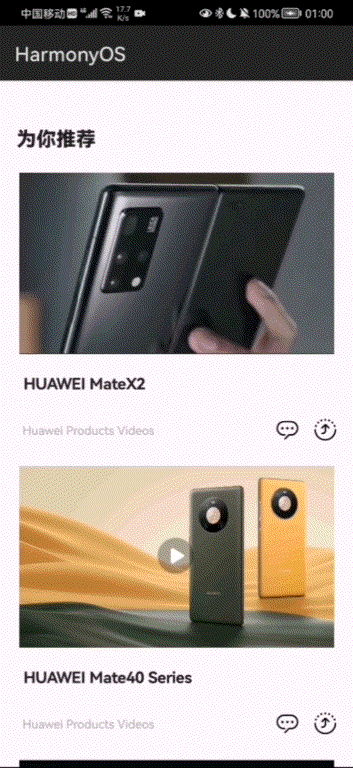
查看评论
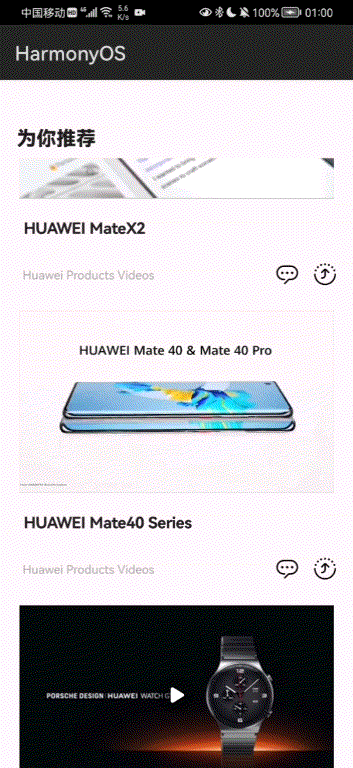
4、分布式视频流转
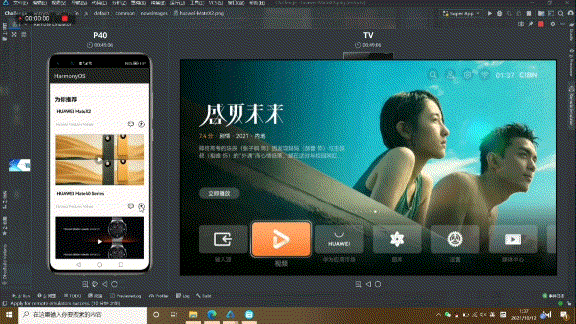
下面我打算分以下五个方面来讲讲如何利用鸿蒙的js组件实现以上的功能。
另外,本篇帖子不会拘泥于一步步手把手教你如何码代码,更多的是告诉你可行的方法和思想。(主要是最近时间比较紧…如果有哪个步骤有啥问题的可以在评论区留言,我看到了就会回复的哈!)
emmmmm,还有就是我之前一直是用Java来编写HarmonyOS应用的,这次来尝试下用js写应用。文中难免会存在一些问题的,也欢迎来评论区指正呀!
一、模板的选择
工欲善其事,必先利其器。选择一个好的模板能够让我们更好,更快地完成任务
如上图,默认模板中有两个关于视频的
两个模板我都看了,左边是js的,右边是Java的,两个模板都写的很好,直接把分布式视频流转的数据传输都给写了。但是,右边的模板更倾向于单个视频的播放,而这次的挑战赛是需要滑动切换视频,而且我觉得更多地是想让大家多了解和使用容器类组件,比如list。于是我就选择了News Share Ability模板
二、修改模板
主要修改以下几个文件
-
news.json存放的是数据的路径啥的,主要修改里面的title_image和title_video,修改成相应文件的路径即可
-
newsimages和newsvideo存放的是资源文件
分别是视频的预览图和视频文件
-
commonlib是手机和电视端的公共文件夹,在这里就不得不夸一夸鸿蒙啦,分布式真的很方便,一套代码,多个终端,突破了硬件的限制!!!
三、实现滑动切换视频
通过list的scroll事件可以实时获取滑动的位移和方向,进而可以通过监听滑动距离来进行视频的切换
scrollfunc(msg) {
if (msg.scrollY > 20*this.scrollDown && this.currentPlaying >= 0){
this.scrollDown++;
if (this.currentPlaying+1 < this.videoCounts){
this.$element("video"+this.currentPlaying).pause();
this.controlShow.splice(this.currentPlaying, 1, false);
this.$element("video"+(this.currentPlaying+1)).start(this.currentPlaying+1);
}
}else if(msg.scrollY < -20*this.scrollUp && this.currentPlaying >= 0){
this.scrollUp++;
if (this.currentPlaying-1 >=0){
this.$element("video"+this.currentPlaying).pause();
this.controlShow.splice(this.currentPlaying, 1, false);
this.$element("video"+(this.currentPlaying-1)).start(this.currentPlaying-1);
}
}
},
list官方文档:harmonyos应用开发-服务开发-JS API参考-手机、平板、智慧屏和智能穿戴开发-组件-容器组件-list
四、实现评论功能
这个其实没啥太大的难度,主要需要掌握的就是UI界面的绘制,代码逻辑很简单
index.hml
<div class="container-comments" id="container-comments" show="{{ isShowComments }}" onclick="hideComments()">
<div class="container-comments-list">
<text class="comments-header">全部评论</text>
<list id="commentslist" class="comments-list">
<list-item for="{{ comments }}" id="comments{{$idx}}">
<div class="comments-list-item-small">
<text class="comment-text">{{ $item }}</text>
</div>
</list-item>
</list>
<div class="container-input">
<input class="comment-input" id="comments-input" value="{{ inputValue }}" onchange="updateValue()">
<text class="comment-key" onclick="update()" focusable="true">发表</text>
</div>
</div>
</div>
index.js
showComments(idx) {
this.isShowComments = true;
this.commentsID = idx;
this.comments = this.commentsList[idx];
},
hideComments() {
this.isShowComments = false;
this.commentsID = -1;
},
update() {
if (this.inputValue != ""){
this.comments.push(this.inputValue);
this.inputValue = "";
this.commentsList[this.commentsID] = this.comments;
this.$element("comment-input").blur();
}
},
updateValue(e) {
this.inputValue = e.text;
},
index.css
.container-comments-list {
align-self: flex-end;
border-radius: 0px 0px 25px 25px;
height: 70%;
width: 100%;
background-color: #ffffff;
}
.comments-header {
align-self: flex-start;
position: absolute;
text-align: left;
margin-left: 25px;
margin-top: 25px;
font-size: 24fp;
height: 35px;
}
.comments-list {
position: absolute;
margin-top: 60px;
height: 100%;
margin-left: 25px;
margin-bottom: 50px;
}
.comment-text {
position: absolute;
font-size: 18fp;
text-align: left;
width: 95%;
}
.comments-list-item-small {
align-content: flex-start;
margin-top: 12px;
flex-direction: column;
width: 100%;
height: 28px;
}
.container-input {
align-self: flex-end;
height: 50px;
width: 100%;
background-color: #ffffff;
}
.comment-input {
height: 40px;
width: 80%;
margin-left: 10%;
align-self: center;
background-color: #e7e5e5;
}
.comment-key {
height: 40px;
font-size: 18px;
text-align: center;
align-self: center;
margin-left: 4px;
margin-right: 10%;
}
效果图:
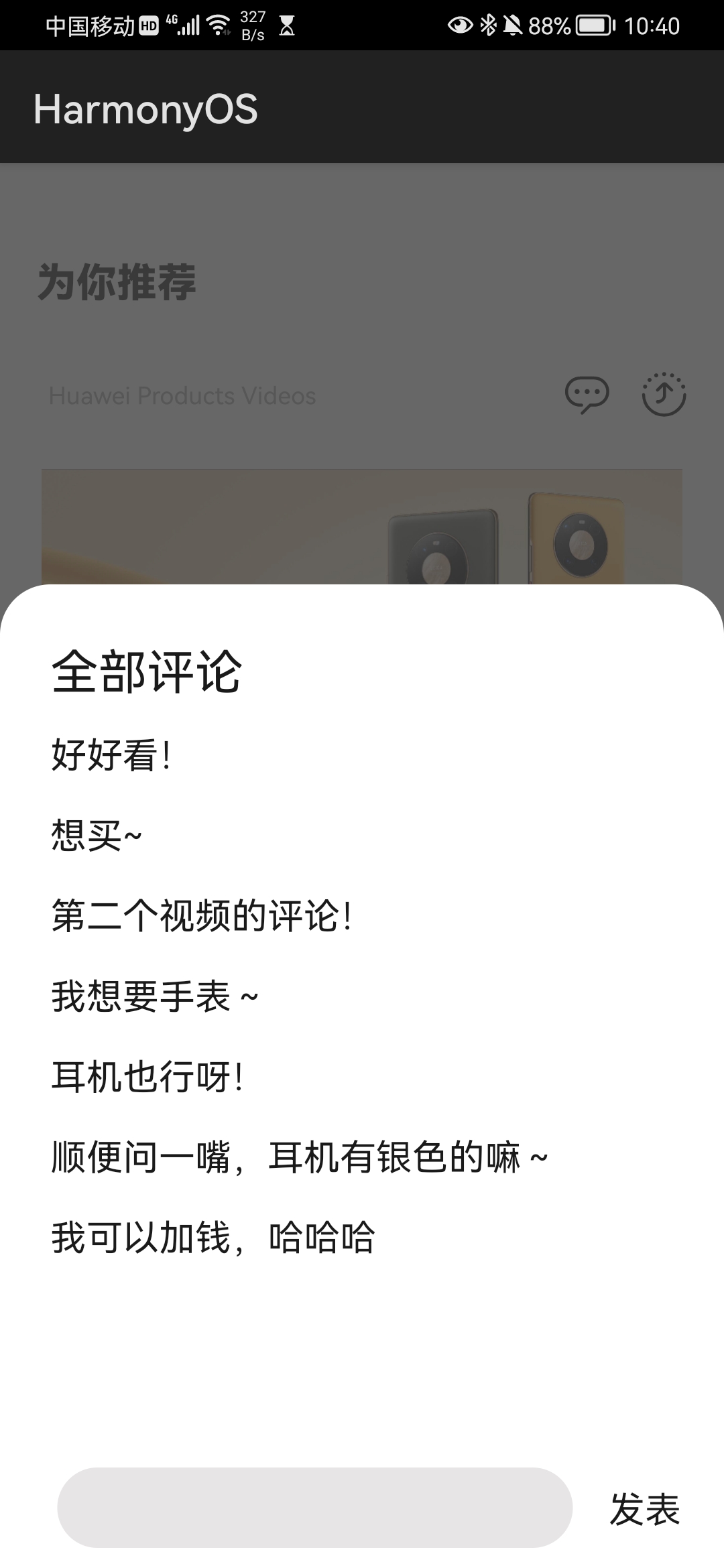
因为时间比较紧,界面可能不是很好看,多多包涵呐!
五、分布式视频流转
因为我也是刚接触分布式,也是正在学习中…所以,在这方面说不了太多
官方文档写得非常好,也很详细!codelabs老好用了!
Codelabs:Codelabs_华为尖端技术_编码体验-华为开发者联盟 (huawei.com)
官方文档:harmonyos应用开发-服务开发-JS API参考-手机、平板、智慧屏和智能穿戴开发-接口-分布式能力-分布式迁移
另外,还有个好消息的是,模板都帮你把分布式写好了,你只需要根据需求去修改就行啦!
最后总结一下如何开发:
1、挑选合适的模板来进行开发
我记得上次有个活动就是让你体验模板开发的,就是把官方自带的模板拼接到你的应用里
这大大节省了开发时间,也不用在浪费心力去写一些通用的页面了
体验了之后,再也不想自己从empty模板开始写了,哈哈哈哈
每次要写新的页面都会先去看看,有没有相关类似功能的模板
2、参考官方文档学习相关组件的使用方法
官方文档写的很详细,也很全面,与其盲目地百度,不如好好阅读下官方文档。(当然也有很多BUG和遗漏,比如前段时间我就一直为Java版的服务卡片适配深色模式烦恼呢)
也可以去看看Codelabs里面有没有相关的示例
如果实在没看懂或者没找到的话,可以来论坛问问,或者提交工单(亲测好用,当天回复)
因为时间关系,我可能没有做的那么完善,能少整就不折腾了(比如,有些变量名用的还是news,评论区太简陋了等等),大家多多包涵呐!
有啥问题或想法,欢迎评论区留言呀~
官方文档:harmonyos应用开发-服务开发-JS API参考-概述
Codelabs:Codelabs_华为尖端技术_编码体验-华为开发者联盟 (huawei.com)
(本文原创,转载请标明出处和原文链接)
更多关于HarmonyOS鸿蒙Next仿华为浏览器视频应用的实战教程也可以访问 https://www.itying.com/category-93-b0.html
更多关于HarmonyOS鸿蒙Next仿华为浏览器视频应用的实战系列教程也可以访问 https://www.itying.com/category-93-b0.html
这输入法闪光。。。。
啊哈哈哈哈哈哈…
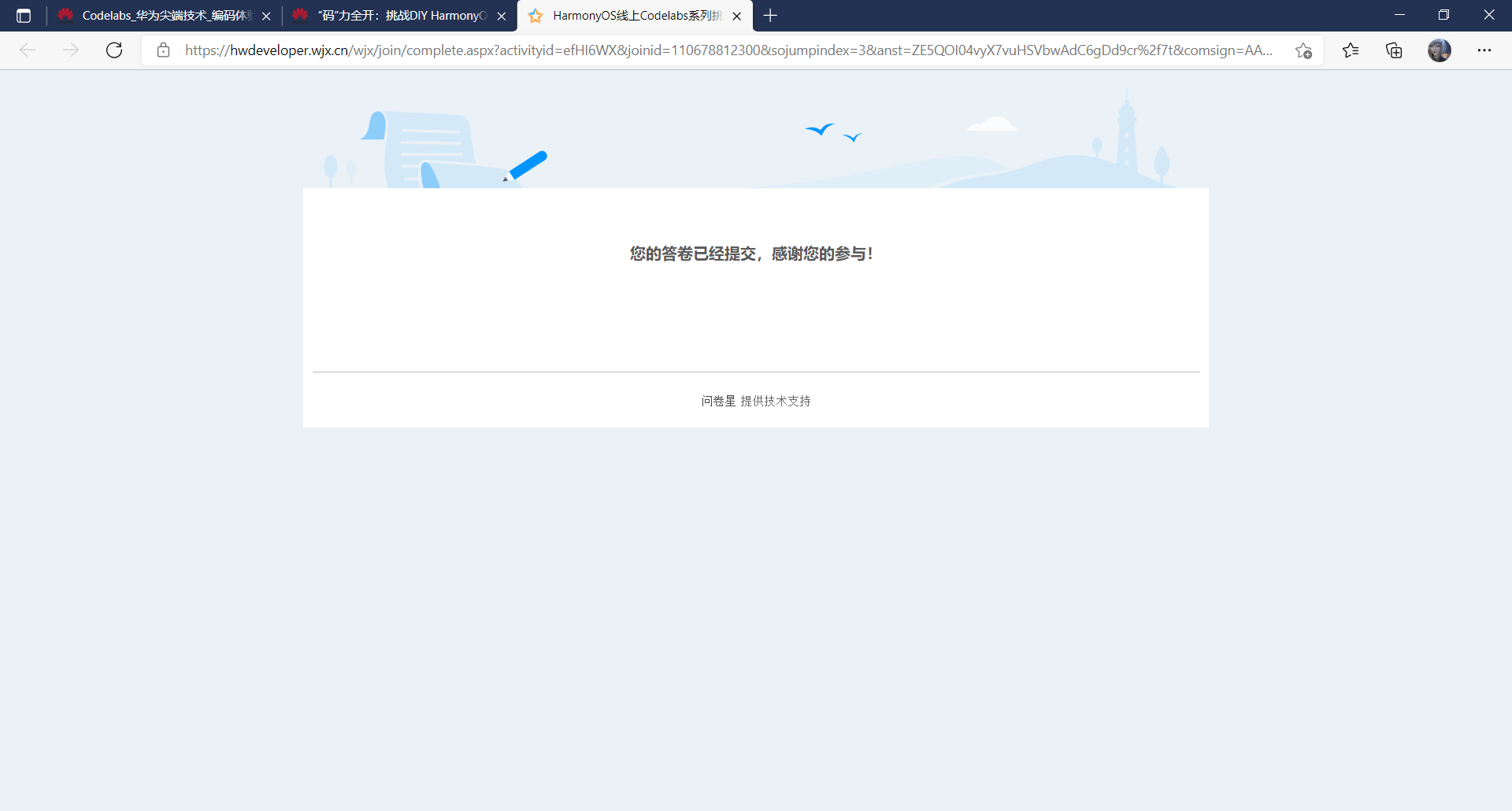
嘿嘿~~~~~~~~
在HarmonyOS鸿蒙Next中开发仿华为浏览器视频应用,主要使用ArkUI框架进行界面设计,利用分布式能力实现多设备协同。视频播放功能可通过VideoPlayer组件实现,支持多种格式和流媒体协议。数据管理使用DataAbility和RDB进行本地存储,网络请求则通过Http模块处理。应用需适配鸿蒙系统的多设备形态,确保在不同设备上提供一致的用户体验。
从技术实现角度来看,这个HarmonyOS Next视频应用案例展示了几个关键特性:
- 视频播放与滑动切换:
- 使用list组件的scroll事件监听滑动行为
- 通过计算scrollY值判断滑动方向和距离
- 动态控制video组件的pause()和start()方法实现无缝切换
- 评论功能实现:
- 采用list组件展示评论列表
- 通过input组件收集用户输入
- 使用数组操作(push)实现评论数据的动态更新
- 分布式能力:
- 基于HarmonyOS分布式软总线实现设备间视频流转
- 复用官方模板中的分布式迁移逻辑
技术要点:
- 列表性能优化:视频列表采用懒加载,确保滑动流畅性
- 状态管理:通过currentPlaying等变量维护播放状态
- 组件通信:使用$element方法获取组件实例进行操作
建议改进方向:
- 可加入视频预加载机制提升体验
- 评论功能可增加用户头像等更多元信息
- 分布式场景可扩展更多协同交互功能
这个案例很好地展示了如何利用HarmonyOS的声明式UI和分布式能力构建视频类应用。






